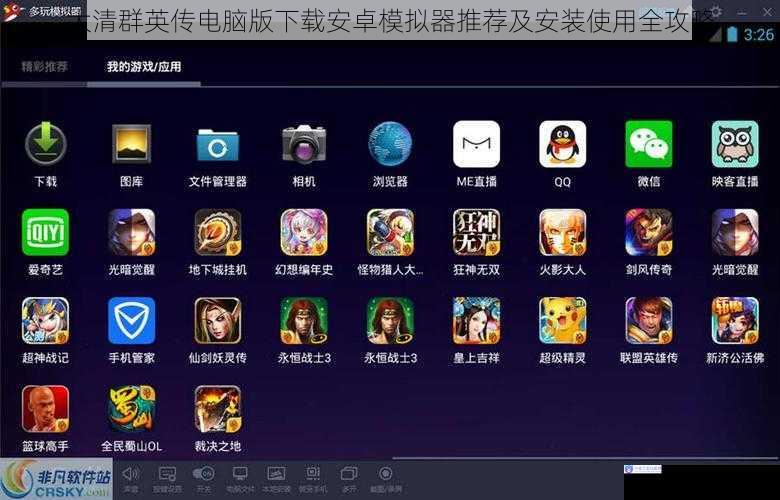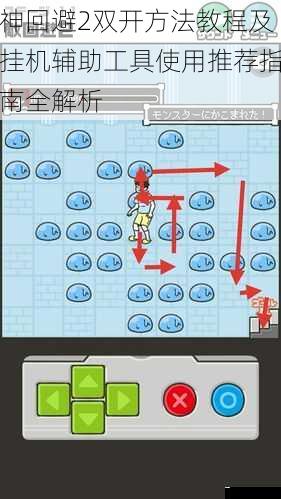火炬之光2作为经典动作角色扮演游戏,凭借其丰富的玩法吸引了大批玩家。然而部分用户在启动游戏时可能遭遇程序崩溃、黑屏闪退或报错提示等问题。将从系统兼容性、运行环境、软件冲突等多个维度深度分析故障成因,并提供经过验证的解决方案。
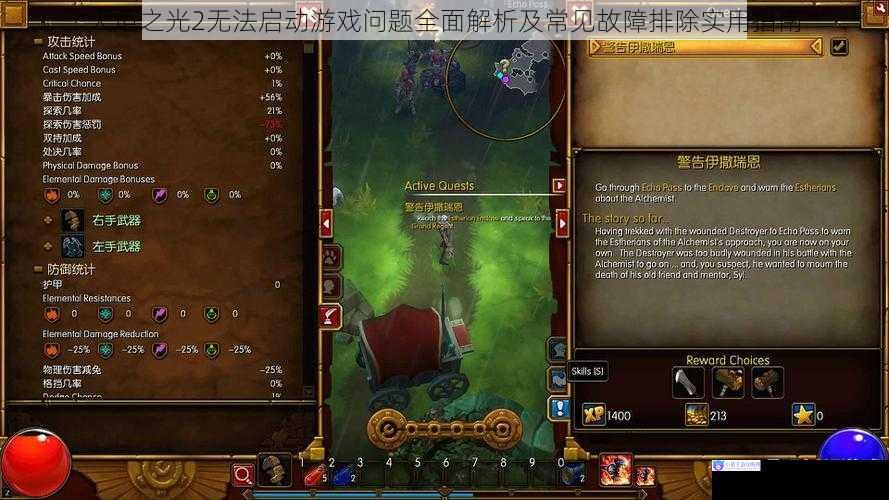
系统兼容性冲突排查
由于游戏原生基于较早期的开发框架,在Windows 10/11系统中易出现兼容性问题。建议右键点击游戏主程序(Torchlight2.exe)选择「属性」-「兼容性」选项卡,尝试以下配置组合:
1. 勾选「以兼容模式运行」并选择「Windows 7」
2. 勾选「以管理员身份运行此程序」
3. 禁用全屏优化(Windows 10/11特有选项)
若仍无法启动,可尝试临时关闭系统UAC控制(通过「控制面板」-「用户账户」-「更改用户账户控制设置」调至最低级别)。
运行库完整性验证
游戏运行依赖多项基础组件,包括:
建议通过「DirectX修复工具」等专业软件批量检测并修复缺失组件。Steam用户可通过客户端验证游戏完整性(库列表右键游戏-属性-本地文件)。
显卡驱动配置优化
1. 更新驱动:确保NVIDIA/AMD显卡驱动为最新版本,建议通过设备管理器或官网工具更新
2. 强制使用独立显卡:部分双显卡设备可能错误调用核显,需在显卡控制面板中为Torchlight2.exe指定高性能GPU
3. 关闭垂直同步:在显卡设置中全局禁用垂直同步,避免与游戏内帧率限制冲突
安全软件冲突处理
杀毒软件或防火墙可能误判游戏文件为威胁。需在以下位置添加白名单:
若问题仍未解决,可尝试完全退出安全软件后启动游戏。注意:操作完成后需及时恢复防护功能。
游戏文件异常修复
1. Steam用户:通过客户端「验证游戏文件完整性」功能自动修复
2. GOG/离线版用户:删除以下文件夹后重新安装:
3. MOD冲突:移除「PAK」格式MOD文件或使用「Torchlight 2 Rapid Respec」等工具清理残留数据
注册表与系统环境修复
1. 使用「CCleaner」等工具修复无效注册表项
2. 确保系统账户名为纯英文(含中文路径可能导致异常)
3. 检查系统区域设置是否为简体中文(控制面板-区域-管理-非Unicode程序语言)
特殊错误代码处理
进阶解决方案
若上述方法均未奏效,可尝试:
1. 创建新Windows本地账户测试
2. 使用「Borderless Gaming」强制窗口化运行
3. 更新主板BIOS和芯片组驱动
4. 临时禁用超频设置(CPU/GPU)
多数启动问题可通过系统性排查解决。建议按「兼容性设置→运行库更新→驱动优化→文件验证」的优先级逐步操作。对于MOD玩家,建议每次仅安装单个MOD测试稳定性。若仍无法解决,可通过Steam社区或官方支持渠道提交dxdiag诊断报告。保持操作系统和硬件驱动的更新,是避免此类问题的有效预防措施。